2024 Mayıs ayında güncellenmiştir: Optimizasyon aracımızla hata mesajları almayı bırakın ve sisteminizi yavaşlatın. şimdi al Bu bağlantıyı
- Indirin ve yükleyin onarım aracı burada.
- Bilgisayarınızı taramasına izin verin.
- Araç daha sonra Bilgisayarını tamir et.
Windows 10'da, Office 365, OnceDrive vb. Gibi Microsoft ürünlerinin reklamları zaman zaman görüntülenir. Yeni Windows 10 özellikleri, önerilen Windows Mağazası uygulamaları ve çok daha fazlası hakkında öneriler ve ipuçları da sunulmaktadır.
Bu duyurular, öneriler ve ipuçları genellikle kilit ekranında, Başlat Menüsü, Eylem Merkezi, Windows Ink çalışma alanında, Windows Gezgini'nde (bu PC), Ortak kullanıma sunma ve Cortana aramasında görünür.
Bu öneriler ve ipuçları, Windows 10'daki yeni özellikler ve değişiklikler hakkında daha fazla bilgi edinmek isteyen birçok kullanıcı için faydalıdır. Bunlar bir sorun değildir, ancak Windows 10'da bu istenmeyen önerilere, reklamlara ve ipuçlarına ihtiyacınız yoksa şunları yapabilirsiniz: bunları Windows 10 Ayarları uygulaması ve diğer yerleşik seçeneklerle devre dışı bırakın.
Windows 10 Başlat Menüsünde Önerilen Uygulamaları Devre Dışı Bırakma
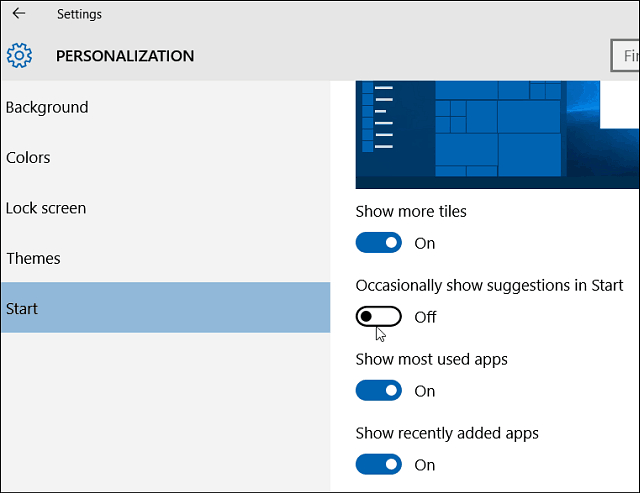
Önerilen bu uygulamaları devre dışı bırakmanın veya yönetmenin birkaç yolu vardır. Birini görürseniz sağ tıklayın ve içerik menüsünden bir seçenek belirleyin.
- Uygulamanın görüntülenmesini istemiyorsanız Bu öneriyi görüntüleme'yi seçin.
- "Uygulama Önerileri" bölümünü tamamen devre dışı bırakmak için "Tüm önerileri devre dışı bırak" ı seçin.
- Önerilen uygulamalardan kurtulmanın diğer bir yolu da Ayarlar> Özelleştirme> Başlat'a gitmek ve bazen Başlangıç'ta önerilerin görüntülenmesini devre dışı bırakmaktır.
- "Önerilen Uygulamalar" bölümünü kaldırdıktan sonra, menüyü yeniden boyutlandırarak kaldırabileceğiniz bir miktar alan kalır. Fare işaretçisini Başlat menüsünün üstüne getirin, biraz aşağı kaydırın ve alanı kapatın.
Mayıs 2024 Güncellemesi:
Artık bu aracı kullanarak, sizi dosya kaybına ve kötü amaçlı yazılımlara karşı koruma gibi bilgisayar sorunlarını önleyebilirsiniz. Ek olarak, bilgisayarınızı maksimum performans için optimize etmenin harika bir yoludur. Program, Windows sistemlerinde oluşabilecek yaygın hataları kolaylıkla düzeltir - mükemmel çözüm parmaklarınızın ucundayken saatlerce sorun gidermeye gerek yoktur:
- 1 Adım: PC Onarım ve Doktoru İndirme Aracı'nı indirin (Windows 10, 8, 7, XP, Vista - Microsoft Altın Sertifikalı).
- 2 Adımı: “Taramayı Başlat”PC sorunlarına neden olabilecek Windows kayıt defteri sorunlarını bulmak için.
- 3 Adımı: “Hepsini tamir et”Tüm sorunları düzeltmek için.
Microsoft Edge Tarayıcısını devre dışı bırakma

- Dosya Gezgini'ni açın ve arama çubuğunun yanındaki yol çubuğuna C: \ Windows \ SystemApps ekleyin veya manuel olarak C'ye (Windows'unuzu yüklediğiniz yerde) gidin ve ardından Windows adlı bir klasöre, ardından SystemApps adlı bir klasöre gidin. Bulduğunuzda açın.
- Microsoft.MicrosoftEdge_8wekyb3d8bbwe'ye veya el ile Microsoft.MicrosoftEdge_8wekyb3d8bbwe adlı bir klasöre gidin.
- Microsoft.MicrosoftEdge_8wekyb3d8bbwe öğesini sağ tıklatın ve istediğiniz gibi yeniden adlandırın. (Microsoft.MicrosoftEdge_8wekyb3d8bbwe_old'u öneriyorum), ancak yaratıcılığınızın çılgınca çalışmasına izin verebilirsiniz.
- İstendiğinde, İleri'yi tıklatın. Şimdi başarıyla devre dışı bırakılmış Microsoft Edge.
Microsoft Edge önerilerini Başlat Menüsü'nden kaldırmak için

- Ayarlar uygulamasını açın.
- Özelleştirme -> Başlat seçeneğine gidin.
- Start'ta ara sıra önerileri göster seçeneğini etkinleştirin
Uzman İpucu: Bu onarım aracı, depoları tarar ve bu yöntemlerden hiçbiri işe yaramadıysa, bozuk veya eksik dosyaları değiştirir. Sorunun sistem bozulmasından kaynaklandığı çoğu durumda iyi çalışır. Bu araç, performansı en üst düzeye çıkarmak için sisteminizi de optimize eder. tarafından indirilebilir Burayı tıklatarak

CCNA, Web Geliştirici, PC Sorun Giderici
Ben bir bilgisayar tutkunuyum ve pratik bir IT Professional'ım. Bilgisayar programlama, donanım sorunlarını giderme ve onarım konularında yıllarca deneyimim var. Web Geliştirme ve Veritabanı Tasarımı konusunda uzmanım. Ayrıca Ağ Tasarımı ve Sorun Giderme için CCNA sertifikam var.

